Índice
O problema "WindowsLocationProvider já está definido". descrição : Em um computador baseado no Windows 10, o seguinte erro aparece ao tentar abrir o Editor de Políticas de Grupo: " Namespace 'Microsoft.Policies.Sensors.WindowsLocationProvider' já está definido como o namespace alvo para outro arquivo na loja.
Arquivo C:\Windows\PolicyDefinitions\Microsoft-Windows-Geolocation-WLPAdm.admx, linha 5, coluna 110 ".

O " Namespace 'Microsoft.Policies.Sensors.WindowsLocationProvider "..." ocorreu porque no último update do Windows 10 {Version 1511 (Build 10586)}, o "Microsoft-Windows-Geolocation-WLPAdm.admx" foi renomeado para "LocationProviderADM.admx".
Neste tutorial você pode encontrar instruções detalhadas sobre como resolver o erro "Windows Location Provider" enquanto abre o Editor de Políticas de Grupo no Windows 10 & Server 2012 & 2008.
Como corrigir o 'WindowsLocationProvider já está definido erro' no Windows 10 & Windows Server 2008 & 2012.
Nota: Antes de continuar feche o Editor de Políticas do Grupo.
1. Abrir prompt de comando com privilégios administrativos. Para fazer isso:
- Clique com o botão direito no Início menu e escolha Pronta de Comando (Admin).
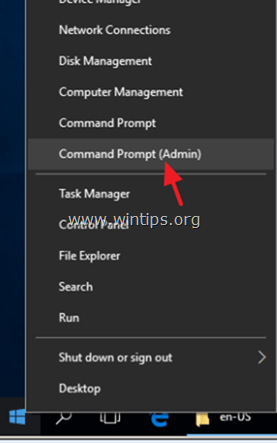
2. Na janela de comandos, dê os dois (2) comandos seguintes (pressione Entre depois de digitar cada um deles) para conceder a propriedade aos administradores:
- takeown /f C:\PolicyDefinitions\Microsoft-Windows-Geolocation-WLPAdm.admx /a takeown /f C:\PolicyDefinitions\en-US-Microsoft-Windows-Geolocation-WLPAdm.adml /a
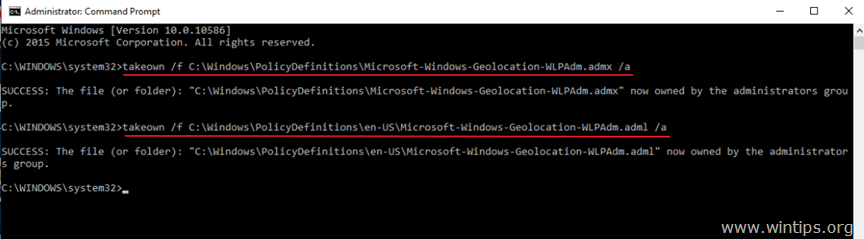
3. Em seguida, dê aos administradores permissões de Controle Total nos arquivos acima digitando estes dois (2) comandos:
- icacls C:\\PolicyDefinitions\Microsoft-Windows-Geolocation-WLPAdm.admx /grant administrators:F icacls C:\PolicyDefinitions\en-US-Microsoft-Windows-Geolocation-WLPAdm.adml /grant administrators:F

4. fechar e abra o Windows Explorer.
5. Navegue até " C: Janelas de políticaDefinições" pasta e renomear o " Microsoft-Windows-Geolocation-WLPAdm.admx " arquivo para " Microsoft-Windows-Geolocation-WLPAdmx. antigo ".
6. Depois navegue para " C: Janelas de políticaDefinições de política". pasta e renomear o arquivo "Microsoft-Windows-Geolocation-WLPAdm.admx" para " Microsoft-Windows-Geolocation-WLPAdm. antigo ".
7. Agora abra o Group Polity Editor (gpedit.msc). O erro "WindowsLocationProvider" deve ter desaparecido!
É isso! Diga-me se este guia o ajudou deixando o seu comentário sobre a sua experiência. Por favor, goste e partilhe este guia para ajudar os outros.

Andy Davis
O blog de um administrador de sistema sobre o Windows





